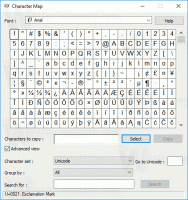Povolit sdílenou schránku v prohlížeči Google Chrome
Jak povolit sdílenou schránku v prohlížeči Google Chrome
Počínaje verzí Chrome 78 má prohlížeč skrytou funkci, která vám umožňuje sdílet obsah schránky prostřednictvím účtu Google používaného v prohlížeči Chrome pro synchronizaci. Dnes se podíváme, jak jej aktivovat v Google Chrome.
reklama
Funkce Sdílená schránka v prohlížeči Chrome podporuje výměnu dat mezi různými platformami a operačními systémy, např. pomocí prohlížeče Chrome v systému Android můžete přistupovat k obsahu schránky stolního počítače. Podle Googlu jsou data chráněna end-to-end šifrováním, které k nim zabrání komukoli.
V době psaní tohoto článku je aktuální stabilní verze prohlížeče Google Chrome 79. Funkce Sdílená schránka je skrytá a než ji budete moci vyzkoušet, je třeba ji ručně aktivovat.
Funkce vyžaduje stejnou verzi prohlížeče spuštěnou na obou zařízeních, např. Chrome 79 Desktop a Chrome 79 pro Android. Také musíte být podepsáni stejným účtem Google, protože funkce Share Clipboard jej používá k přenosu obsahu schránky.
Když je tato možnost povolena, budete moci „zkopírovat“ vybraný text přímo do připojeného zařízení z kontextové nabídky, jak je znázorněno níže.


Google Chrome přichází s řadou užitečných možností, které jsou experimentální. Neměli by je používat běžní uživatelé, ale nadšenci a testeři je mohou snadno zapnout. Tyto experimentální funkce mohou výrazně zlepšit uživatelský dojem z prohlížeče Chrome tím, že povolí další funkce. Chcete-li povolit nebo zakázat experimentální funkci, můžete použít skryté možnosti nazývané „příznaky“.
Chcete-li povolit sdílenou schránku v prohlížeči Google Chrome,
- Otevřete prohlížeč Google Chrome.
- Do adresního řádku zadejte následující text:
chrome://flags#shared-clipboard-receiver. - Vybrat Povoleno z rozevíracího seznamu vedle Povolte přijímacímu zařízení zpracovávat funkci sdílené schránky volba.

- Podobně povolte příznak
chrome://flags#shared-clipboard-uijmenoval Povolit zpracování signálů funkcí sdílené schránky.
- Nakonec povolte příznak Sync Clipboard service přístupný pomocí adresy
chrome://flags#sync-clipboard-service.
- Restartujte prohlížeč.

Jsi hotov. Funkce Sdílená schránka je nyní povolena na vaší ploše v prohlížeči Google Chrome.
Poznámka: Spouštíte Chrome na Androidu? Povolit příznaky chrome://flags#shared-clipboard-receiver a chrome://flags#shared-clipboard-ui.
A je to.
Zajímavé články:
- Povolte zmrazení karet v prohlížeči Google Chrome
- Povolte generátor QR kódu pro adresu URL stránky v prohlížeči Google Chrome
- Povolit DNS přes HTTPS v Chrome (DoH)
- Povolit náhledy miniatur karet v prohlížeči Google Chrome
- V prohlížeči Google Chrome zakažte náhledy karet s přechodem na kartu
- Vytvořte zástupce anonymního režimu Google Chrome
- Vynutit povolení režimu hosta v prohlížeči Google Chrome
- Spusťte Google Chrome vždy v režimu hosta
- Povolte barvy a motiv pro stránku Nová karta v prohlížeči Google Chrome
- Povolte globální ovládání médií v prohlížeči Google Chrome
- Povolte tmavý režim pro jakýkoli web v prohlížeči Google Chrome
- Povolit ovládání hlasitosti a manipulaci s klávesami médií v prohlížeči Google Chrome
- Povolte v prohlížeči Google Chrome stránku Destilace v režimu Reader
- Odebrat jednotlivé návrhy automatického doplňování v prohlížeči Google Chrome
- Zapněte nebo vypněte dotaz v omniboxu v prohlížeči Google Chrome
- Změňte pozici tlačítka Nová karta v prohlížeči Google Chrome
- Zakažte nové zaoblené uživatelské rozhraní v Chrome 69
- Povolte nativní záhlaví v prohlížeči Google Chrome ve Windows 10
- Povolte v prohlížeči Google Chrome režim obrazu v obraze
- Povolte aktualizaci Material Design Refresh v Google Chrome
- Povolte výběr emotikonů v prohlížeči Google Chrome 68 a vyšším
- Povolte líné načítání v prohlížeči Google Chrome
- Trvale ztlumit web v prohlížeči Google Chrome
- Přizpůsobte stránku Nová karta v prohlížeči Google Chrome
- V prohlížeči Google Chrome zakažte označení Not Secure Badge pro webové stránky HTTP
- Nastavte, aby Google Chrome zobrazoval části adresy URL HTTP a WWW
Díky Opennet.